局域网是指在一定区域内由两台计算机连接起来的一组计算机。一般由网络硬件、网络传输介质和网络软件组成。接下来,我将教你如何在win7系统下建立局域网文件共享。我们一起学吧。
到2019年,win7系统已经运行10年,系统越来越完善,兼容性越来越强。很多朋友都很喜欢win7系统。接下来,我将教您如何设置win7 LAN文件共享。如果你想知道一些事情
1。右键单击桌面网络,选择属性,然后单击左侧的更改高级共享设置。您可以关注主动网络,包括家庭网络、公共网络等
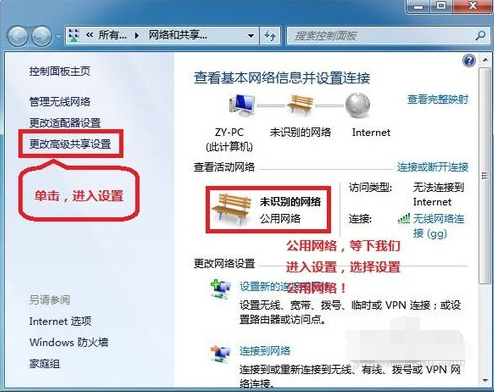
局域网计算机图解1
2。选择公用网络>>启动网络发现>>启动文件和打印机共享>>启用共享以便有权访问网络的用户可以读取和写入公用文件夹中的文件(可选)>>关闭密码保护共享
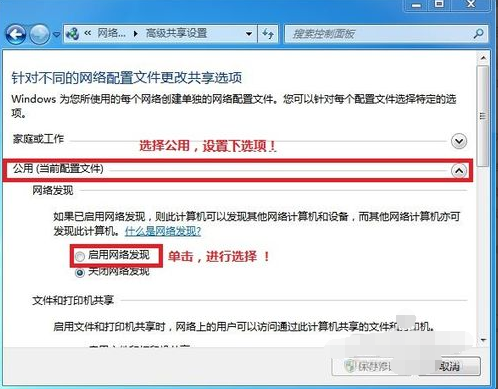
设置win7网络文件共享计算机图2
3,保存!
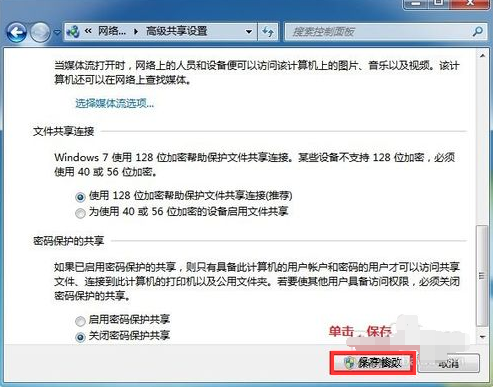
局域网计算机图解3
4。选择要共享的文件夹右键单击--属性
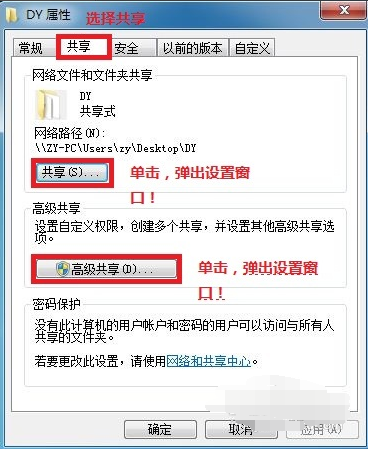
局域网计算机图解4
5。共享>>选择共享。。。>弹出窗口>>添加“来宾”>>共享
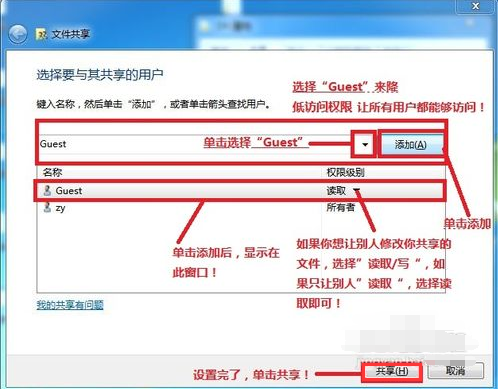
局域网计算机图解5
6。选择高级共享。。。>>选择“共享此文件”>>确定!
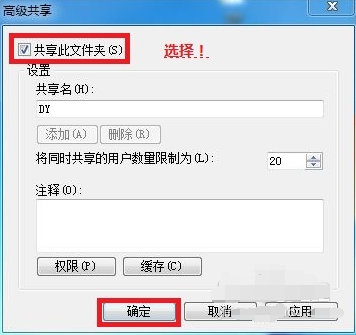
局域网计算机图解6
7、其他用户,同时按下 WIN+R键,输入IP 就可以访问共享文件啦!
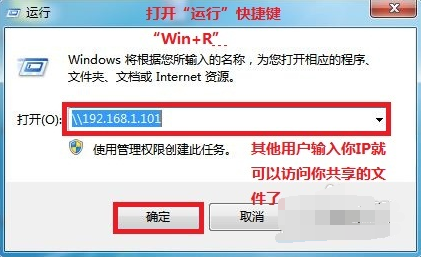
Win7 LAN文件共享计算机图7
8。共享成功!
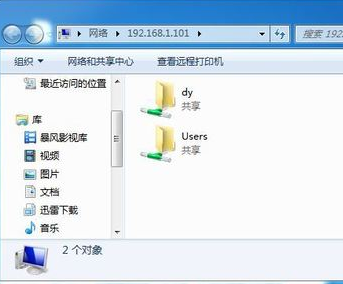
Win7 LAN文件共享计算机图8
以上是win7 LAN文件共享设置方法。希望对你有帮助

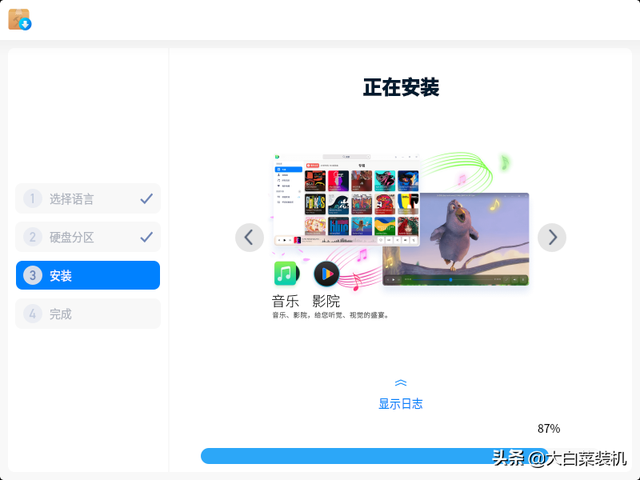
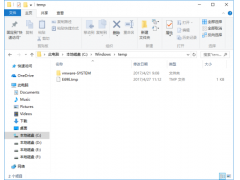

![RedHat服务器上[Errno 5] OSError: [Errno 2]的解决方法](https://img.pc-daily.com/uploads/allimg/4752/11135115c-0-lp.png)

